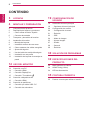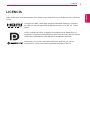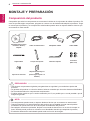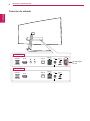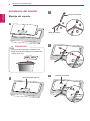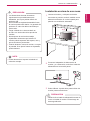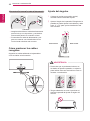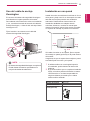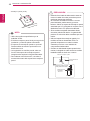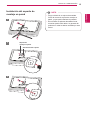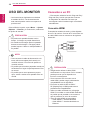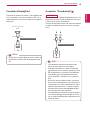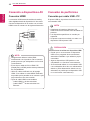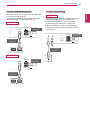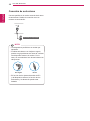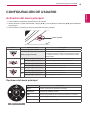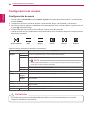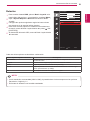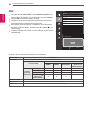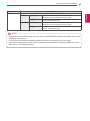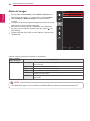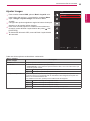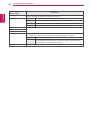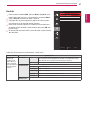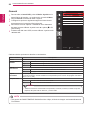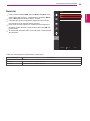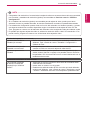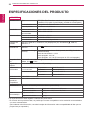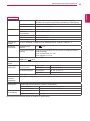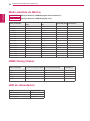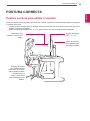LG 29UC97C B Manual de usuario
- Categoría
- Equipo de música suplementario
- Tipo
- Manual de usuario
Este manual también es adecuado para

www.lg.com
Manual de usuario
MONITOR LED IPS
(MONITOR LED*)
29UC97
29UC97C
Lea la información de seguridad atentamente antes
de utilizar el producto.
*Los monitores LED de LG son monitores LCD con iluminación posterior LED.

ESPAÑOL
2
CONTENIDO
CONTENIDO
3 LICENCIA
4 MONTAJE Y PREPARACIÓN
4 Composición del producto
5 Descripción de botones y productos
5 - Cómo utilizar el Botón Joystick
6 - Conector de entrada
7 Transporte y elevación del monitor
8 Instalación del monitor
8 - Montaje del soporte
9 - Instalación encima de una mesa
10 - Cómo mantener los cables recogidos
10 - Ajuste del ánguloe
11 - Uso del cable de anclaje Kensington
11 - Instalación en una pared
13 - Instalación del soporte de montaje en
pared
14 USO DEL MONITOR
14 Conexión a un PC
14 - Conexión HDMI
15 - Conexión DisplayPort
15 - Conexión Thunderbolt ( )
16 Conexión a dispositivos AV
16 - Conexión HDMI
16 Conexión de periféricos
16 - Conexión por cable USB - PC
18 - Conexión de auriculares
19 CONFIGURACIÓN DE
USUARIO
19 Activación del menú principal
19 - Opciones del menú principal
20 Configuración de usuario
20 - Configuración de menú
21 - Relación
22 - PBP
24 - Modo de Imagen
25 - Ajustar Imagen
27 - Sonido
28 - General
29 - Reiniciar
30 SOLUCIÓN DE PROBLEMAS
32 ESPECIFICACIONES DEL
PRODUCTO
34 Modo admitido de fábrica
34 HDMI Timing (Video)
34 LED de alimentación
35 POSTURA CORRECTA
35 Postura correcta para utilizar el monitor

ESPAÑOL
3
LICENCIA
LICENCIA
Cada modelo tiene licencias diferentes. Para obtener más información acerca de las licencias, visite www.
lg.com.
Los términos HDMI y HDMI High-Definition Multimedia Interface y el logotipo
de HDMI son marcas registradas de HDMI Licensing LLC en EE. UU. y otros
países.
VESA, el logotipo de VESA, el logotipo de cumplimiento de DisplayPort y el
logotipo de cumplimiento de DisplayPort para fuentes en modo dual son marcas
comerciales registradas de Video Electronics Standards Association.
MaxxAudio y las marcas comerciales adicionales de MAXX son marcas
comerciales o marcas comerciales registradas de Waves Audio Ltd.

ESPAÑOL
4
MONTAJE Y PREPARACIÓN
MONTAJE Y PREPARACIÓN
Composición del producto
Compruebe que todos los componentes se encuentren incluidos en la caja antes de utilizar el producto. En
caso de que falte algún componente, póngase en contacto con la tienda donde adquirió el producto. Tenga
en cuenta que el producto y los componentes relacionados pueden tener un aspecto distinto al de los que
se muestran en este manual.
CD (manual de usuario
/ software / Guías) /
Tarjetas
Cable de alimentación Adaptador CA/CC Cable HDMI
Sujetacables Cuerpo del soporte Base del soporte
4 tornillos
(M4 x L10)
Tapa de los tornillos
Soporte de montaje en
pared
(Varía según el país o el
modelo.)
y
Use siempre componentes originales para garantizar su seguridad y un rendimiento óptimo del
producto.
y
La garantía del producto no cubre los daños o lesiones causados por el uso de elementos falsificados.
y
Se recomienda utilizar los componentes suministrados.
y
Si utiliza cables genéricos que no estén certificados por LG, es posible que no vea la pantalla o que la
imagen tenga ruido.
PRECAUCIÓN
y
Los componentes pueden tener un aspecto distinto al de los que se muestran en este manual.
y
Toda la información y las especificaciones del producto que se detallan en este manual pueden
modificarse sin previo aviso con el fin de mejorar el rendimiento del producto.
y
Para adquirir accesorios opcionales, diríjase a una tienda de electrónica o a un sitio de compra en
línea. También puede ponerse en contacto con el distribuidor donde haya adquirido el producto,
y
El cable de alimentación suministrado puede variar en función de la región.
NOTA

ESPAÑOL
5
MONTAJE Y PREPARACIÓN
Descripción de botones y productos
Botón Joystick
/
LED de alimentación
y
Encendido monitor encendido
y
Apagado monitor apagado
Cómo utilizar el Botón Joystick
Puede controlar fácilmente las funciones del monitor pulsando el Botón Joystick moviéndolo a la izquierda
o la derecha con el dedo.
Funciones básicas
Encender
Pulse el Botón Joystick una vez con el dedo para encender el
monitor.
Apagar
Mantenga pulsado el Botón Joystick una vez con el dedo para
apagar el monitor.
◄/►
Control
de volumen
Puede controlar el volumen moviendo el Botón Joystick a la
izquierda o la derecha.
y
El Botón Joystick se encuentra en la parte inferior del monitor.
y
Antes de encender el monitor, asegúrese de que el interruptor de CC de la parte posterior del producto
está encendido. (Solo en el modelo 29UC97)
NOTA

ESPAÑOL
6
MONTAJE Y PREPARACIÓN
Conector de entrada
DC-IN
(19 V )
DP IN
HDMI IN 1
HDMI IN 2
ON
H/P
DC-IN
(19 V )
DP-IN
HDMI IN 1
HDMI IN 2
H/P
USB UP
USB IN 2
5 V 1.1 A
USB IN 1
5 V 1.1 A
ON
DC-IN
(19 V )
DP-IN
HDMI IN 1
HDMI IN 2
H/P
USB UP
USB IN 2
5 V 0.9 A
USB IN 1
5 V 0.9 A
El interruptor
de CC
29UC97C
29UC97

ESPAÑOL
7
MONTAJE Y PREPARACIÓN
Transporte y elevación del
monitor
Antes de levantar o mover el monitor, siga
estas instrucciones para evitar rayar o dañar
el monitor, y transportarlo de manera segura,
independientemente del tamaño y forma que
tenga.
y
Se recomienda colocar el monitor en su caja o
envolverlo con el material de embalaje original
antes de intentar moverlo.
y
Antes de levantar o mover el monitor,
desenchufe el cable de alimentación y los
demás cables.
y
Sujete con firmeza la parte inferior y el lateral
del marco del monitor. No lo sostenga por el
panel.
y
Al sostener el monitor, la pantalla debe
orientarse hacia usted para evitar rayarla.
y
Al transportar el monitor, no lo exponga a
sacudidas ni a una vibración excesiva.
y
Al transportar el monitor, manténgalo en
vertical, nunca lo gire hacia uno de sus lados
ni lo incline lateralmente.
y
En la medida de lo posible, procure no tocar la
pantalla del monitor.
- Podría dañar la pantalla o algunos de
los píxeles empleados para crear las
imágenes.
y
Si utiliza el panel del monitor sin la base del
soporte, su botón joystick podría provocar que
el monitor se vuelva inestable y caiga, lo que
podría producir lesiones a personas o daños
en el monitor. Además, esto podría causar un
mal funcionamiento del botón joystick.
PRECAUCIÓN

ESPAÑOL
8
MONTAJE Y PREPARACIÓN
Instalación del monitor
Montaje del soporte
y
Para proteger la pantalla, colóquela boca
abajo sobre la almohadilla de la pantalla del
interior de la caja.
PRECAUCIÓN
Articulación del soporte
2
1
Tapa de los tornillos
5
4
3
Cuerpo del soporte
Base del soporte

ESPAÑOL
9
MONTAJE Y PREPARACIÓN
y
Podrá desmontar el soporte invirtiendo el
orden de montaje.
NOTA
y
Las ilustraciones de este documento
representan los procedimientos más
habituales, por lo que podrían diferir del
producto real.
y
Si los tornillos se aprietan demasiado fuerte,
el monitor podría sufrir daños. La garantía del
producto no cubre los daños causados por
este motivo.
y
Tenga cuidado de no hacerse daño en
la mano con los bordes de la tapa de los
tornillos.
y
No transporte el monitor boca abajo
sujetándolo únicamente por la base. El
monitor podría separarse del soporte, caer y
provocar lesiones personales.
y
Cuando levante o mueva el monitor, no toque
la pantalla. Si se ejerce fuerza en la pantalla,
podría dañarse.
PRECAUCIÓN
Instalación encima de una mesa
1
Levante el monitor y colóquelo encima de
una mesa en posición vertical. Instálelo a una
distancia mínima de 10 cm de la pared para
permitir una ventilación adecuada.
10 cm
10 cm
10 cm
10 cm
2
Conecte el adaptador de alimentación al
monitor y, a continuación, enchufe el cable de
alimentación a la toma de pared.
3
Pulse el Botón Joystick de la parte inferior del
monitor para encender éste.
y
Desenchufe el cable de alimentación antes de
mover o instalar el monitor. Existe riesgo de
descarga eléctrica.
PRECAUCIÓN

ESPAÑOL
10
MONTAJE Y PREPARACIÓN
Cómo mantener los cables
recogidos
Organice los cables utilizando el sujetacables
como se indica en la ilustración.
y
Para evitar que se produzcan lesiones en
los dedos al ajustar la pantalla, no sujete la
parte inferior del marco del monitor como se
muestra a continuación.
y
Tenga cuidado de no tocar ni presionar el
área de la pantalla al ajustar el ángulo del
monitor.
ADVERTENCIA
Precauciones al conectar el cable de alimentación
100-240 V ~
y
Asegúrese de utilizar el cable de alimentación
que se incluye con el producto y conéctelo a
una toma de pared con conexión a tierra.
y
Si necesita otro cable de alimentación, pón-
gase en contacto con el distribuidor local o
con la tienda minorista más cercana.
-515
-515
Ajuste del ánguloe
1
Coloque el monitor en posición vertical,
montado sobre la base del soporte.
2
Ajuste el ángulo de la pantalla. El ángulo de la
pantalla se puede ajustar hacia delante y atrás
entre -5° y 15° para que la visualización sea
más cómoda.
-515
Parte frontalParte trasera

ESPAÑOL
11
MONTAJE Y PREPARACIÓN
Uso del cable de anclaje
Kensington
El conector del sistema de seguridad Kensington
está situado en la parte posterior del monitor.
Para obtener más información sobre su instalación
y uso, consulte el manual del usuario del cable de
anclaje Kensington, o visite el sitio web http://www.
kensington.com.
Fije el monitor a una mesa con el cable del
sistema de seguridad Kensington.
y
El sistema de seguridad Kensington es opcional.
Puede obtener accesorios opcionales en la
mayoría de tiendas de electrónica.
NOTA
Instalación en una pared
Instale el monitor a una distancia mínima de 10 cm
de la pared y deje unos 10 cm de espacio en cada
lado del monitor para permitir una ventilación
adecuada. Puede obtener instrucciones de
instalación detalladas en cualquier tienda
minorista. Asimismo, consulte el manual para
obtener información sobre cómo montar e instalar
un soporte de montaje en pared con inclinación.
10 cm
10 cm
10 cm
10 cm
Si instala el monitor en una pared, fije un soporte
de montaje en pared (opcional) en la parte trasera
del monitor.
Asegúrese de que el soporte de montaje en pared
esté bien fijado al monitor y a la pared.
1
Si utiliza tornillos con una longitud superior
a la estándar, podría dañarse el interior del
producto.
2
Si se usan tornillos que no cumplan el estándar
VESA, el monitor podría sufrir daños o caerse.
LG Electronics no se hace responsable de
ningún accidente provocado por no haber
usado tornillos estándar.
Montaje en pared(A x B) 100 x 100
Tornillo del soporte M4 x L10
Tornillos necesarios 4
Placa de montaje en
pared (opcional)
RW120

ESPAÑOL
12
MONTAJE Y PREPARACIÓN
y
Montaje en pared (A x B)
A
B
y
Utilice los tornillos especificados por el
estándar VESA.
y
El kit de montaje en pared incluye una guía de
instalación y todas las piezas necesarias.
y
El soporte de montaje en pared es opcional.
Puede solicitar accesorios opcionales a su
distribuidor local.
y
La longitud de los tornillos puede variar en
función del soporte de montaje en pared.
Asegúrese de emplear la longitud adecuada.
y
Para obtener más información, consulte el
manual del usuario del soporte de montaje en
pared.
NOTA
y
Desenchufe el cable de alimentación antes de
mover o instalar el monitor para evitar que se
produzcan descargas eléctricas.
y
Si el monitor se instala en el techo o en una
pared inclinada, puede caerse y provocar
lesiones. Utilice un soporte de montaje en pared
autorizado por LG y póngase en contacto con el
distribuidor local o con personal cualificado.
y
Si los tornillos se aprietan demasiado fuerte,
el monitor podría sufrir daños. La garantía del
producto no cubre los daños causados por este
motivo.
y
Utilice el soporte de montaje en pared y los
tornillos conformes al estándar VESA. La
garantía del producto no cubre los daños
causados por el uso o uso indebido de
componentes inadecuados.
y
Cuando se mida desde la parte posterior del
monitor, la longitud de cada uno de los tornillos
instalados debe ser de 8 mm o menos.
Placa de montaje en pared
Parte posterior del
monitor
Dimensiones de
los tornillos
: M4 x L10
Placa de montaje en pared
Parte posterior del monitor
8 mm máx.
PRECAUCIÓN

ESPAÑOL
13
MONTAJE Y PREPARACIÓN
Instalación del soporte de
montaje en pared
y
Tenga cuidado de no ejercer demasiada
fuerza al montar el soporte de montaje en
pared, ya que podría dañarse la pantalla.
y
Si los tornillos se aprietan demasiado fuerte,
el monitor podría sufrir daños. La garantía del
producto no cubre los daños causados por este
motivo.
NOTA
1
2
Articulación del soporte
Soporte de
montaje en pared
3

ESPAÑOL
14
USO DEL MONITOR
USO DEL MONITOR
y
Las instrucciones siguientes son relativas
al modelo 29UC97. Las ilustraciones de
este manual pueden variar con respecto al
producto real.
Pulse el Botón Joystick, vaya a Menu → Ajustes
Rápidos → Entrada y, a continuación, seleccione
la opción de entrada.
y
No presione la pantalla durante mucho
tiempo. La imagen se podría distorsionar.
y
No visualice una imagen fija en la pantalla
durante mucho tiempo. La imagen podría
quedar impresa. Utilice un salvapantallas si
es posible.
PRECAUCIÓN
y
Para conectar el cable de alimentación a la
toma, utilice una regleta (de 3 tomas) con
conexión a tierra o una toma de pared con
conexión a tierra.
y
Es posible que el monitor parpadee cuando se
encienda en un lugar a baja temperatura. Esto
es normal.
y
Es posible que a veces aparezcan puntos
rojos, verdes o azules en la pantalla. Esto es
normal.
NOTA
Conexión a un PC
y
Este monitor admite la función Plug and Play*.
* Plug and Play: función que permite conectar
un dispositivo al ordenador sin tener que
reconfigurar nada ni instalar ningún controlador
manualmente.
Conexión HDMI
Transmite las señales de audio y vídeo digitales
de un PC al monitor. Conecte el PC al monitor con
el cable HDMI como se muestra en la siguiente
ilustración.
HDMI IN 1
HDMI IN 2
DP-IN
HDMI IN 1
HDMI IN 2
DP OUT
USB UP
USB IN 2
5 V 1.1 A
USB IN 1
5 V 1.1 A
US
B
UP
USB IN 2
5 V 1.1 A
USB IN 1
5 V 1.1 A
H/P
y
Asegúrese de utilizar el cable HDMI
suministrado con el producto. De lo contrario,
puede provocar que el dispositivo no
funcione correctamente.
y
Si se conecta el PC al monitor con el
cable HDMI, pueden surgir problemas de
compatibilidad con el dispositivo.
y
El uso de un cable de DVI a HDMI /
DP (DisplayPort) a HDMI puede causar
problemas de compatibilidad.
y
Utilice un cable certificado con el logotipo
HDMI. Si no utiliza un cable HDMI certificado,
es posible que la pantalla no se muestre o
que se produzca un error de conexión.
y
Tipos de cable HDMI recomendados
-
Cable HDMI
®
/™ de alta velocidad
-
Cable HDMI
®
/™ de alta velocidad con
Ethernet
PRECAUCIÓN

ESPAÑOL
15
USO DEL MONITOR
Conexión DisplayPort
Transmite las señales de audio y vídeo digitales de
un PC al monitor. Conecte el monitor al PC con el
cable DisplayPort como se muestra en la siguiente
ilustración.
HDMI IN 1
HDMI IN 2
DP-IN
HDMI IN 1
HDMI IN 2
DP OUT
USB UP
USB IN 2
5 V 1.1 A
USB IN 1
5 V 1.1 A
US
B
UP
USB IN 2
5 V 1.1 A
USB IN 1
5 V 1.1 A
H/P
(se vende por separado)
y
Puede que no haya salida de vídeo o audio en
función de la versión de DP (DisplayPort) del
PC.
NOTA
Conexión Thunderbolt ( )
29UC97
Puede conectar su pantalla de alta resolución o su
dispositivo de datos de alto rendimiento al monitor
a través de un puerto Thunderbolt.
Conecte el dispositivo externo al monitor mediante
el cable Thunderbolt como se muestra a continu-
ación.
HDMI IN 1
HDMI IN 2
DP-IN
HDMI IN 1
HDMI IN 2
DP OUT
USB UP
USB IN 2
5 V 1.1 A
USB IN 1
5 V 1.1 A
US
B
UP
USB IN 2
5 V 1.1 A
USB IN 1
5 V 1.1 A
H/P
(se vende por separado)
y
La velocidad máxima de transferencia de
datos de cada puerto es de 20 Gbps.
y
Asegúrese de utilizar un cable Thunderbolt
(
) certificado. De lo contrario, puede provocar
que el dispositivo no funcione correctamente.
y
Thunderbolt (
) es compatible en entornos
como Windows 7, Windows 8.1 y productos
Mac.
y
En función de los productos Mac, es posible
que no sean compatibles con la resolución re-
comendada o con otras características. Para
obtener más información, consulte la tarjeta
de información sobre compatibilidad de Mac
que se proporciona por separado.
y
La capacidad de configurar monitores dobles
con Thunderbolt (
) y la tecnología de conex-
ión en cadena depende del rendimiento de la
tarjeta de vídeo.
NOTA

ESPAÑOL
16
USO DEL MONITOR
Conexión de periféricos
Conexión por cable USB - PC
El puerto USB en el producto funciona como un
concentrador USB.
y
Asegúrese de instalar el Windows OS
Service Pack más reciente antes de utilizar el
producto.
y
Los dispositivos periféricos se venden por
separado.
y
Se puede conectar un teclado, un ratón o un
dispositivo USB al puerto USB.
NOTA
Precauciones al utilizar un dispositivo USB
y
Puede que no se reconozca un dispositivo
USB con un programa de reconocimiento
automático instalado o que utiliza su propio
controlador.
y
Algunos dispositivos USB podrían no ser
compatibles o no funcionar correctamente.
y
Se recomienda utilizar un concentrador USB
o una unidad de disco duro con alimentación
eléctrica. (Si la alimentación eléctrica no es
adecuada, es posible que el dispositivo USB
no se reconozca correctamente).
PRECAUCIÓN
Conexión a dispositivos AV
Conexión HDMI
La conexión HDMI transmite señales de audio y
vídeo digitales desde el dispositivo AV al monitor.
Conecte el dispositivo AV al monitor con el cable
HDMI como se muestra en la siguiente ilustración.
HDMI IN 1
HDMI IN 2
DP-IN
HDMI IN 1
HDMI IN 2
DP OUT
USB UP
USB IN 2
5 V 1.1 A
USB IN 1
5 V 1.1 A
US
B
UP
USB IN 2
5 V 1.1 A
USB IN 1
5 V 1.1 A
H/P
y
Asegúrese de utilizar el cable HDMI
suministrado con el producto. De lo contrario,
puede provocar que el dispositivo no funcione
correctamente.
y
El uso de un cable de DVI a HDMI / DP
(DisplayPort) a HDMI puede causar problemas
de compatibilidad.
y
Utilice un cable certificado con el logotipo
HDMI. Si no utiliza un cable HDMI certificado,
es posible que la pantalla no se muestre o que
se produzca un error de conexión.
y
Tipos de cable HDMI recomendados
-
Cable HDMI
®
/
TM
de alta velocidad
-
Cable HDMI
®
/
TM
de alta velocidad con
Ethernet
NOTA

ESPAÑOL
17
USO DEL MONITOR
Conexión HDMI/DP (DisplayPort)
Para utilizar USB 3.0. conecte al PC el cable USB
3.0 de tipo A-B del producto.
Los dispositivos periféricos conectados al puerto
USB IN se pueden controlar desde el PC.
29UC97
HDMI IN 1
HDMI IN 2
DP-IN
HDMI IN 1
HDMI IN 2
DP OUT
USB UP
USB IN 2
5 V 1.1 A
USB IN 1
5 V 1.1 A
US
B
UP
USB IN 2
5 V 1.1 A
USB IN 1
5 V 1.1 A
H/P
(se vende por
separado)
(se vende por
separado)
29UC97C
HDMI IN 1
HDMI IN 2
DP-IN
HDMI IN 1
HDMI IN 2
DP OUT
USB UP
USB IN 2
5 V 0.9 A
USB IN 1
5 V 0.9 A
US
B
UP
USB IN 2
5 V 1.1 A
USB IN 1
5 V 1.1 A
H/P
(se vende por
separado)
(se vende por
separado)
Conexión Thunderbolt ( )
29UC97
Los dispositivos periféricos conectados al puerto
USB IN se pueden controlar desde el PC.
Si cambia la entrada en el menú mientras
un dispositivo está conectado a través del
puerto Thunderbolt, puede que el dispositivo
conectado mediante el puerto USB no funcione
correctamente.
HDMI IN 1
HDMI IN 2
DP-IN
HDMI IN 1
HDMI IN 2
DP OUT
USB UP
USB IN 2
5 V 1.1 A
USB IN 1
5 V 1.1 A
US
B
UP
USB IN 2
5 V 1.1 A
USB IN 1
5 V 1.1 A
H/P
(se vende por
separado)
(se vende por
separado)

ESPAÑOL
18
USO DEL MONITOR
Conexión de auriculares
Conecte periféricos al monitor a través de la toma
de auriculares. Realice la conexión como se
muestra a continuación.
(se vende por separado)
HDMI IN 1
HDMI IN 2
DP-IN
HDMI IN 1
HDMI IN 2
DP OUT
USB UP
USB IN 2
5 V 1.1 A
USB IN 1
5 V 1.1 A
US
B
UP
USB IN 2
5 V 1.1 A
USB IN 1
5 V 1.1 A
H/P
y
Los dispositivos periféricos se venden por
separado.
y
Si utiliza auriculares con clavija en ángulo,
pueden surgir problemas a la hora de conectar
otro dispositivo externo al monitor. Por lo
tanto, se recomienda el uso de auriculares con
clavija recta.
En ángulo Recto
y
En función de los ajustes de audio del PC
y del dispositivo externo, la función de los
auriculares y los altavoces puede estar
limitada.
NOTA

ESPAÑOL
19
CONFIGURACIÓN DE USUARIO
CONFIGURACIÓN DE USUARIO
Activación del menú principal
1
Pulse el Botón Joystick en la parte inferior del monitor.
2
Mueva el Botón Joystick hacia arriba o abajo (▲/▼) y a la izquierda o la derecha (◄/►) para establecer
las opciones.
3
Pulse el Botón Joystick una vez más para salir del menú principal.
Botón Estado del menú Descripción
Menú principal desactivado Permite activar el menú principal.
Menú principal activado
Permite salir del menú principal.
(Si mantiene pulsado el botón, puede apagar el monitor
en cualquier momento, incluso cuando la función OSD
está activada).
◄
Menú principal desactivado Permite ajustar el nivel de volumen del monitor.
Menú principal activado Permite acceder a las opciones del menú.
►
Menú principal desactivado Permite ajustar el nivel de volumen del monitor.
Menú principal activado Permite acceder a la función PBP.
▲
Menú principal desactivado Permite activar el menú principal.
Menú principal activado Activa la función MaxxAudio.
▼
Menú principal desactivado Permite activar el menú principal.
Menú principal activado Permite apagar el monitor.
Opciones del menú principal
Menú principal Descripción
Menu Permite configurar los ajustes de la pantalla.
MaxxAudio Configura la calidad de sonido.
PBP Muestra las pantallas de dos modos de entrada en un monitor.
off Permite apagar el monitor.
Salir Permite salir del menú principal.
Botón Joystick
Puls. Larga: off
MaxxAudio
Salir
Menu PBP
off

ESPAÑOL
20
CONFIGURACIÓN DE USUARIO
Configuración de usuario
Configuración de menú
1
Para acceder al menú OSD, pulse el Botón Joystick en la parte inferior del monitor y, a continuación,
acceda al Menu.
2
Configure las opciones moviendo el Botón Joystick arriba, abajo, a la izquierda y a la derecha.
3
Para volver al menú superior o establecer otros elementos de menú, mueva el Botón Joystick hacia ◄
o pulse ( / OK [ACEPTAR]).
4
Si desea salir del menú OSD, mueva el Botón Joystick hacia ◄ hasta salir.
y
Cuando acceda al menú, aparecerán instrucciones sobre cómo se utiliza el botón en la esquina inferior
derecha de la pantalla.
Ajustes Rápidos PBP Imagen Sonido General Reiniciar
Cada una de las opciones se describe a continuación.
Menú Descripción
Ajustes
Rápidos
Brillo
Ajusta el contraste de color y la luminosidad de la pantalla.
Contraste
Volumen Permite ajustar el nivel de volumen.
y
Puede ajustar Mute (Silencio) o Unmute (Con sonido) moviendo el botón joystick
hacia ▼ en el menú Volume (Volumen).
NOTA
Entrada Permite seleccionar el modo de entrada.
Relación Ajusta la proporción de la pantalla.
PBP Muestra las pantallas de dos modos de entrada en un monitor.
Imagen Modo de
Imagen
Optimiza la pantalla para el modo de imagen.
Ajustar
Imagen
Ajusta Nitidez, Niv. de Osc., Tiempo de Respuesta, Gamma, Temperat. y Seis Colores
de la pantalla.
Sonido Ajusta MaxxAudio, Configuración de MaxxAudio y Modo Medianoche.
General Ajusta Idioma, SMART ENERGY SAVING, LED de alimentación, Espera Automática y
Bloquear OSD.
Reiniciar Vuelve a los valores predeterminados.
◄ Salir Permite salir del menú OSD.
y
Es posible que el menú en pantalla (OSD) del monitor no coincida exactamente con el de las
imágenes incluidas en este manual.
PRECAUCIÓN

ESPAÑOL
21
CONFIGURACIÓN DE USUARIO
Relación
1
Para acceder al menú OSD, pulse el Botón Joystick en la
parte inferior del monitor y, a continuación, acceda al Menu.
2
Vaya a Ajustes Rápidos > Relación moviendo el Botón
Joystick.
3
Configure las opciones siguientes según las instrucciones
que aparecen en la esquina inferior derecha.
4
Para volver al menú superior o establecer otros elementos
de menú, mueva el Botón Joystick hacia ◄ o pulse ( / OK
[ACEPTAR]).
5
Si desea salir del menú OSD, mueva el Botón Joystick hacia
◄ hasta salir.
Cada una de las opciones se describe a continuación.
Menu > Ajustes Rápidos > Relación Descripción
Panorámico Muestra el vídeo en pantalla panorámica, con independencia de la entrada
de señal de vídeo.
Original Muestra el vídeo según la proporción de la señal de entrada.
Cine 1 Amplía la pantalla con el formato 21:9. (a 1080p)
Cine 2 Amplía la pantalla con el formato 21:9. incluida la zona cuadrada negra
inferior para subtítulos. (a 1080p)
1:1 No se ajusta el formato con respecto al original.
y
Con la resolución recomendada (2560 x 1080), la pantalla tiene el mismo aspecto en las opciones
Panorámico, Original y 1:1.
y
El formato se desactiva con la señal entrelazada.
NOTA
Ajustes Rápidos
Ajustes Ráp..
Brillo 100
>
Contraste 70
>
PBP
Volumen 30
>
Entrada HDMI1
>
Imagen
Relación Panorámico
>
Sonido
General
Reiniciar
▲/▼: Mover
/ ►: Ok
◄: Atrás

ESPAÑOL
22
CONFIGURACIÓN DE USUARIO
PBP
1
Para acceder al menú OSD, pulse el Botón Joystick en la
parte inferior del monitor y, a continuación, acceda al Menu.
2
Vaya a PBP moviendo el Botón Joystick.
3
Configure las opciones siguientes según las instrucciones
que aparecen en la esquina inferior derecha.
4
Para volver al menú superior o establecer otros elementos
de menú, mueva el Botón Joystick hacia ◄ o pulse ( / OK
[ACEPTAR]).
5
Si desea salir del menú OSD, mueva el Botón Joystick hacia
◄ hasta salir.
Cada una de las opciones se describe a continuación.
Menu > PBP Descripción
Secundario Muestra las pantallas de dos modos de entrada en un monitor.
Conexión PBP
Pantalla secundaria (Derecha)
HDMI 1 HDMI 2 DisplayPort
Thunderbolt ( )
(Solo en el
modelo 29UC97)
Pantalla
principal
(Izquierda)
HDMI 1 - O O O
HDMI 2 O - O O
DisplayPort O O - X
Thunderbolt ( )
(Solo en el
modelo 29UC97)
O O X -
Salida de sonido Cambia la salida de audio en el modo PBP.
Intercambiar Alterna entre las pantallas principal y secundaria en el modo PBP.
Sec. Cmplt Convierte la pantalla secundaria del modo PBP a pantalla panorámica.
PBP
Ajustes Ráp..
Secundario Off
>
Salida de sonido HDMI1
>
PBP
Intercambiar
Sec. Cmplt
Imagen
Relación
>
Sonido
General
Reiniciar
Pre-visualización PBP
HDMI1
▲/▼ : Mover
/ ►: Ok
◄: Atrás

ESPAÑOL
23
CONFIGURACIÓN DE USUARIO
Menu > PBP Descripción
Relación Ajusta el formato de la pantalla principal o de la pantalla secundaria.
Principal Panorámico Muestra el vídeo ajustado a la pantalla PBP, con
independencia de la entrada de señal de vídeo.
Original Muestra el vídeo en el formato de la entrada de señal de
vídeo en la pantalla de PBP.
Secundario Panorámico Muestra el vídeo ajustado a la pantalla PBP, con
independencia de la entrada de señal de vídeo.
Original Muestra el vídeo en el formato de la entrada de señal de
vídeo en la pantalla de PBP.
y
Cuando el modo Secundario aparece como Off, los menús Salida de sonido, Intercambiar, Sec. Cmplt.
y Relación se desactivan.
Las opciones de pantalla principal/secundaria de Relación se desactivan si no hay señal.
y
La resolución óptima para el modo PBP se establece automáticamente cuando se establece el modo
PBP. (Solo en el modelo 29UC97C)
NOTA

ESPAÑOL
24
CONFIGURACIÓN DE USUARIO
Modo de Imagen
1
Para acceder al menú OSD, pulse el Botón Joystick en la
parte inferior del monitor y, a continuación, acceda al Menu.
2
Vaya a Imagen > Modo de Imagen moviendo el Botón
Joystick.
3
Configure las opciones siguientes según las instrucciones que
aparecen en la esquina inferior derecha.
4
Para volver al menú superior o establecer otros elementos
de menú, mueva el Botón Joystick hacia ◄ o pulse ( / OK
[ACEPTAR]).
5
Si desea salir del menú OSD, mueva el Botón Joystick hacia
◄ hasta salir.
Cada una de las opciones se describe a continuación.
Menu > Imagen >
Modo de Imagen
Descripción
Modo de Imagen Por Defecto Permite al usuario modificar los ajustes. Puede ajustar el modo de color del
menú principal.
Foto Permite optimizar la pantalla para fotos.
Cine Permite optimizar la pantalla para vídeos.
Juego Permite optimizar la pantalla para juegos.
Lector 1 Permite optimizar la pantalla para navegar por periódicos. Puede iluminar la
pantalla en el menú OSD.
Lector 2 Permite optimizar la pantalla para ver dibujos. Puede iluminar la pantalla en el
menú OSD.
Imagen
Ajustes Ráp..
Modo de Imagen
>
Ajustar Imagen
>
PBP
Imagen
Sonido
General
Reiniciar
▲/▼: Mover
/ ►: Ok
◄: Atrás
y
Si el Modo de Imagen no es Por Defecto, SMART ENERGY SAVING será automáticamente Off.
NOTA

ESPAÑOL
25
CONFIGURACIÓN DE USUARIO
Ajustar Imagen
1
Para acceder al menú OSD, pulse el Botón Joystick en la
parte inferior del monitor y, a continuación, acceda al Menu.
2
Vaya a Imagen > Ajustar Imagen moviendo el Botón
Joystick.
3
Configure las opciones siguientes según las instrucciones que
aparecen en la esquina inferior derecha.
4
Para volver al menú superior o establecer otros elementos
de menú, mueva el Botón Joystick hacia ◄ o pulse ( / OK
[ACEPTAR]).
5
Si desea salir del menú OSD, mueva el Botón Joystick hacia
◄ hasta salir.
Cada una de las opciones se describe a continuación.
Menu > Imagen >
Ajustar Imagen
Descripción
Nitidez Sirve para ajustar la definición de la pantalla.
Niv. de Osc. Establece el nivel de desfase (solo para HDMI).
• Compensación: como referencia para la señal de vídeo, es el color más oscuro que
el monitor puede mostrar.
Alto La imagen en pantalla aparecerá más clara.
Bajo La imagen en pantalla aparecerá más oscura.
Tiempo de Respuesta Ajusta el tiempo de respuesta de las imágenes según la velocidad de la pantalla. Para
un entorno normal, se recomienda usar el valor Medio. Para imágenes de rápido mov-
imiento, se recomienda utilizar Alto.
Si se establece como Alto, podría provocar adherencia de imágenes.
Alto Establece el tiempo de respuesta en Alto.
Medio Establece el tiempo de respuesta en Medio.
Bajo Establece el tiempo de respuesta en Bajo.
Off No se utiliza la función de mejora de tiempo de respuesta.
Imagen
Ajustes Ráp..
Modo de Imagen
>
Ajustar Imagen
>
PBP
Imagen
Sonido
General
Reiniciar
▲/▼: Mover
/ ►: Ok
◄: Atrás

ESPAÑOL
26
CONFIGURACIÓN DE USUARIO
Menu > Imagen >
Ajustar Imagen
Descripción
Gamma Personalizar ajuste de gamma: al utilizar los ajustes de gamma 0, 1 y 2 del monitor, un valor
más alto ofrecerá una imagen más brillante y viceversa.
Temperat. Usuario El usuario puede personalizarlo a rojo, verde o azul.
Calido Permite establecer el color de la pantalla en un tono rojizo.
Medio Permite establecer el color de la pantalla en un tono entre rojo y azul.
Frío Permite establecer el color de la pantalla en un tono azulado.
Rojo Puede personalizar el color de la imagen con los colores rojo, verde y azul.
Verde
Azul
Seis Colores Para cumplir los requisitos de color del usuario, permite ajustar del color y saturación de los
seis colores (rojo, verde, azul, cian, magenta y amarillo) y guardar los ajustes.
Tonalidad Ajusta el tono de la pantalla.
Saturación Ajusta la saturación de los colores de la pantalla. Cuanto menor sea el valor,
menos saturados y brillantes serán los colores. Cuanto mayor sea el valor,
más saturados y oscuros serán los colores.
Reiniciar Restablece los ajustes de color predeterminados.

ESPAÑOL
27
CONFIGURACIÓN DE USUARIO
Sonido
1
Para acceder al menú OSD, pulse el Botón Joystick en la
parte inferior del monitor y, a continuación, acceda al Menu.
2
Vaya a Sonido moviendo el Botón Joystick.
3
Configure las opciones siguientes según las instrucciones
que aparecen en la esquina inferior derecha.
4
Para volver al menú superior o establecer otros elementos
de menú, mueva el Botón Joystick hacia ◄ o pulse ( / OK
[ACEPTAR]).
5
Si desea salir del menú OSD, mueva el Botón Joystick hacia
◄ hasta salir.
Cada una de las opciones se describe a continuación.
Menu > Sonido Descripción
MaxxAudio
(Mueva el
joystick hacia
arriba ▲ en el
menú principal
para acceder a la
función directa-
mente.)
MaxxAudio On MaxxAudio
®
de Waves, ganador de un premio GRAMMY
®
técnico,
es un paquete de herramientas de sonido con calidad de estudio
para disfrutar de una experiencia de audición superior.
Off Desactiva la función MaxxAudio.
Configuración
de MaxxAudio
El usuario puede configurar la calidad de sonido manualmente.
MaxxBass
Mejora de graves.
MaxxTreble Mejora de agudos.
MaxxDialog Mejora de diálogos.
Maxx3D Mejora el efecto tridimensional del sonido.
Reiniciar Restaura la calidad de sonido a la configuración predeterminada.
Modo
Medianoche
Permite disfrutar de un sonido enriquecido y completo con un volumen bajo.
Sonido
Ajustes Ráp..
MaxxAudio On
>
Configuración de MaxxAudio
>
PBP
Modo Medianoche Off
>
Imagen
Sonido
General
Reiniciar
▲/▼: Mover
/ ►: Ok
◄: Atrás

ESPAÑOL
28
CONFIGURACIÓN DE USUARIO
General
1
Para acceder al menú OSD, pulse el Botón Joystick en la
parte inferior del monitor y, a continuación, acceda al Menu.
2
Vaya a General moviendo el Botón Joystick.
3
Configure las opciones siguientes según las instrucciones
que aparecen en la esquina inferior derecha.
4
Para volver al menú superior o establecer otros elementos
de menú, mueva el Botón Joystick hacia ◄ o pulse ( / OK
[ACEPTAR]).
5
Si desea salir del menú OSD, mueva el Botón Joystick hacia
◄ hasta salir.
Cada una de las opciones se describe a continuación.
Menu > General
Descripción
Idioma Permite visualizar la pantalla del menú en el idioma deseado.
SMART ENERGY
SAVING
Alto Permite ahorrar energía con la función SMART ENERGY SAVING de alta eficiencia.
Bajo Permite ahorrar energía con la función SMART ENERGY SAVING de baja eficiencia.
Off Desactiva la función SMART ENERGY SAVING.
LED de
alimentación
Enciende/apaga el indicador de encendido de la parte frontal del monitor.
On Se enciende automáticamente el indicador de encendido.
Off Se apaga el indicador de encendido.
Espera
Automática
Función que apaga automáticamente el monitor cuando no hay movimiento en la pantalla durante
un periodo de tiempo. Puede establecer el temporizador para la función de apagado automático.
(Off, 4 H, 6 H y 8 H)
Bloquear OSD Impide la entrada mediante teclas incorrecta.
On Entrada mediante teclas desactivada.
Off Entrada mediante teclas activada.
y
Todas las funciones se desactivan excepto Brillo, Contraste, Volumen, Entrada en Ajustes
Rápidos, Bloquear OSD en General, y el botón Salir.
NOTA
General
Ajustes Ráp..
Idioma Español
>
SMART ENERGY SAVING Bajo
>
PBP
LED de alimentación Off
>
Espera Automática Off
>
Imagen
Bloquear OSD Off
>
Sonido
General
Reiniciar
▲/▼: Mover
/ ►: Ok
◄: Atrás
y
Si la opción de SMART ENERGY SAVING es Alto o Bajo, el Modo de Imagen será automáticamente
Por Defecto.
NOTA

ESPAÑOL
29
CONFIGURACIÓN DE USUARIO
Reiniciar
1
Para acceder al menú OSD, pulse el Botón Joystick en la
parte inferior del monitor y, a continuación, acceda al Menu.
2
Vaya a Reiniciar moviendo el Botón Joystick.
3
Configure las opciones siguientes según las instrucciones
que aparecen en la esquina inferior derecha.
4
Para volver al menú superior o establecer otros elementos
de menú, mueva el Botón Joystick hacia ◄ o pulse ( / OK
[ACEPTAR]).
5
Si desea salir del menú OSD, mueva el Botón Joystick hacia
◄ hasta salir.
Cada una de las opciones se describe a continuación.
Menu > Reiniciar Descripción
¿Desea reiniciar sus ajustes?
Reiniciar Vuelve a los valores predeterminados.
Cancelar Permite cancelar el restablecimiento.
Reiniciar
Ajustes Ráp..
¿Desea reiniciar sus ajustes?
Reiniciar
PBP
Cancelar
Imagen
Sonido
General
Reiniciar
▲/▼: Mover
/ ►: Ok
◄: Atrás

ESPAÑOL
30
SOLUCIÓN DE PROBLEMAS
SOLUCIÓN DE PROBLEMAS
No se muestra nada en la pantalla.
¿Está enchufado el cable de
alimentación del monitor?
y
Compruebe que el cable de alimentación esté bien conectado a la
toma.
¿Está encendido el LED de
encendido?
y
Compruebe que el cable de alimentación esté conectado y pulse el
botón de encendido.
¿El dispositivo está encendido
y el LED de encendido está
iluminado en blanco?
y
Compruebe que la entrada conectada esté activada (Menu > Ajustes
Rápidos > Entrada).
¿Parpadea el LED de
encendido?
y
Si el monitor se encuentra en modo de inactividad, mueva el ratón o
pulse cualquier tecla del teclado para encender la pantalla.
y
Compruebe que el ordenador esté encendido.
¿Aparece el mensaje "OUT OF
RANGE" (SEÑAL FUERA DE
RANGO)?
y
Esto sucede cuando las señales transferidas desde el PC (tarjeta
de vídeo) se encuentran fuera del rango de frecuencias horizontal
o vertical del monitor. Consulte la sección "Especificaciones del
producto" de este manual para establecer la frecuencia adecuada.
¿Se muestra el mensaje "No
Signal" (Sin señal)?
y
Este mensaje aparece cuando no se detecta ningún cable de
señal entre el PC y el monitor, o si el cable está desconectado.
Compruebe el cable y vuelva a conectarlo.
Es posible que la pantalla no
se vea correctamente si se
configura DisplayPort 1.2 en un
producto Mac.
y
La compatibilidad de DisplayPort 1.2 depende del producto Mac.
Póngase en contacto con el fabricante.
No podrá controlar algunas funciones de OSD.
¿Hay alguna función que no
esté disponible al pulsar el
botón Menu (Menú)?
y
El OSD está bloqueado. Vaya a Menu > General y establezca
Bloquear OSD en Off.
Hay una imagen impresa en la pantalla.
¿Se ve la imagen impresa
incluso con el monitor apagado?
y
Visualizar una imagen fija durante mucho tiempo puede provocar
daños en la pantalla y hacer que la imagen se quede impresa.
y
Para prolongar la vida útil del monitor, utilice un salvapantallas.
La imagen de la pantalla es inestable y parpadea, o las imágenes que aparecen en el monitor
dejan rastros de sombras.
¿Ha seleccionado la resolución
adecuada?
y
Si la resolución seleccionada es HDMI 1080i 60/50 Hz (entrelazada),
es posible que la pantalla parpadee. Cambie la resolución a 1080p o
al valor recomendado.
y
Frecuencia vertical: para visualizar una imagen, la pantalla debe actualizarse docenas de veces por
segundo, de la misma forma que lo hace una lámpara fluorescente. El número de veces por segundo
que se actualiza la pantalla se denomina "frecuencia vertical" o "índice de actualización" y se indica
en Hz.
y
Frecuencia horizontal: el tiempo que se tarda en visualizar una línea horizontal se denomina "ciclo
horizontal". Si se divide 1 por el intervalo horizontal, se obtiene como resultado el número de líneas
horizontales mostradas por segundo. Esto se denomina "frecuencia horizontal" y se indica en kHz.
NOTA

ESPAÑOL
31
SOLUCIÓN DE PROBLEMAS
y
Compruebe si la resolución o frecuencia de la tarjeta de vídeo se encuentra dentro del rango permitido
por el monitor y establezca la resolución (óptima) recomendada en Panel de control > Pantalla >
Configuración.
y
Si no establece la resolución (óptima) recomendada para la tarjeta de vídeo, puede que el texto
aparezca borroso, la pantalla atenuada, el área de visualización truncada o la pantalla descentrada.
y
Los métodos de configuración pueden variar en función del ordenador o el sistema operativo, y puede
que algunas resoluciones no estén disponibles según el rendimiento de la tarjeta de vídeo. En ese
caso, póngase en contacto con el fabricante del ordenador o de la tarjeta de vídeo para obtener ayuda.
y
Es posible que algunas tarjetas de vídeo no admitan la resolución 2560 x 1080. Si la resolución no se
puede mostrar, póngase en contacto con el fabricante de la tarjeta de vídeo.
NOTA
El color de la pantalla no es normal.
¿Aparece descolorida la
pantalla (16 colores)?
y
Defina el ajuste de color en 24 bits (color verdadero) o más. En
Windows, vaya a Panel de control > Pantalla > Configuración >
Calidad del color.
¿Es el color de la pantalla
inestable o monocromo?
y
Compruebe que el cable de señal esté bien conectado. Vuelva a
conectar el cable o a insertar la tarjeta de vídeo del PC.
¿Aparecen puntos en la
pantalla?
y
Al utilizar el monitor, pueden aparecer manchas pixeladas (rojas,
verdes, azules, blancas o negras) en la pantalla. Esto es normal en
las pantallas LCD. No se trata de un error ni está relacionado con el
rendimiento del monitor.
La toma de auriculares no emite sonido.
¿Se muestran imágenes
al utilizar la entrada DP
(DisplayPort) o HDMI sin
sonido?
y
Asegúrese de que las conexiones de la toma de auriculares están
correctamente conectadas.
y
Intente subir el volumen con el joystick.
y
Establezca la salida de audio del PC al monitor que está utilizando:
en Microsoft Windows, vaya a Panel de control > Hardware y sonido
> Sonido > establezca el monitor como dispositivo predeterminado.

ESPAÑOL
32
ESPECIFICACIONES DEL PRODUCTO
ESPECIFICACIONES DEL PRODUCTO
29UC97
Pantalla LCD Tipo TFT (Thin Film Transistor, transistor de película delgada)
Pantalla LCD (Liquid Crystal Display, pantalla de cristal líquido)
Profundidad de color Compatible con 8 bits de color.
Paso de píxeles 0,2628 mm x 0,2628 mm
Resolución Máxima resolución 2560 x 1080 a 60 Hz
Resolución
recomendada
2560 x 1080 a 60 Hz
Señal de vídeo Frecuencia horizontal De 30 kHz a 90 kHz
Frecuencia vertical De 56 Hz a 75 Hz
Sincronización Sincronización independiente
Conector de
entrada
H/P OUT, HDMI IN 1, HDMI IN 2, DP (DisplayPort) IN, Thunderbolt ( ), USB UP,
USB IN 1, 2
Fuentes de
alimentación
Clasificación de
potencia
19 V 4,5 A
Consumo de energía
(normal)
Modo de funcionamiento: 50 W (normal, sin USB) (Condición
predeterminada)
Modo de inactividad: ≤ 1,2 W
Modo apagado: ≤ 0,5 W
Modo apagado: ≤ 0,3 W (El interruptor de CC está apagado.)
Adaptador CA/
CC
ADS-110CL-19-3 190110G type, fabricado por Honor
Salida: 19 V 5,79 A
Ángulo del
soporte
Hacia delante/atrás: de -5° a 15° (monitor)
Condiciones
ambientales
Condiciones de
funcionamiento
Temperatura De 0 °C a 40 °C
Humedad Menos del 80 %
En almacenamiento Temperatura De -20 °C a 60 °C
Humedad Menos del 85 %
Salida de audio 7 W + 7 W
Sistemas
operativos
compatibles
Win 7, Win 8.1, Mac OS*
Dimensiones Tamaño del monitor (anchura x altura x profundidad)
Soporte incluido 700,9 mm x 420,9 mm x 225,6 mm
Soporte no incluido 700,9 mm x 316,5 mm x 99,0 mm
Peso
(sin embalaje)
Soporte incluido 6,2 kg
Soporte no incluido 5,5 kg
Las especificaciones están sujetas a cambios sin previo aviso.
* En función de los productos Mac, es posible que no sean compatibles con la resolución recomendada o
con otras características.
(Para obtener más información, consulte la tarjeta de información sobre compatibilidad de Mac que se
proporciona por separado.)

ESPAÑOL
33
ESPECIFICACIONES DEL PRODUCTO
29UC97C
Pantalla LCD Tipo TFT (Thin Film Transistor, transistor de película delgada)
Pantalla LCD (Liquid Crystal Display, pantalla de cristal líquido)
Profundidad de color Compatible con 8 bits de color.
Paso de píxeles 0,2628 mm x 0,2628 mm
Resolución Máxima resolución 2560 x 1080 a 60 Hz
Resolución
recomendada
2560 x 1080 a 60 Hz
Señal de vídeo Frecuencia horizontal De 30 kHz a 90 kHz
Frecuencia vertical De 56 Hz a 75 Hz
Sincronización Sincronización independiente
Conector de
entrada
H/P OUT, HDMI IN 1, HDMI IN 2, DP (DisplayPort) IN, USB UP, USB IN 1, 2
Fuentes de
alimentación
Clasificación de
potencia
19 V 3,0 A
Consumo de energía
(normal)
Modo de funcionamiento: 40 W (normal, sin USB) (Condición
predeterminada)
Modo de inactividad: ≤ 1,2 W
Modo apagado: ≤ 0,3 W
Adaptador CA/
CC
DA-65G19 type, fabricado por APD
Salida: 19 V 3,42 A
Ángulo del
soporte
Hacia delante/atrás: de -5° a 15° (monitor)
Condiciones
ambientales
Condiciones de
funcionamiento
Temperatura De 0 °C a 40 °C
Humedad Menos del 80 %
En almacenamiento Temperatura De -20 °C a 60 °C
Humedad Menos del 85 %
Salida de audio 7 W + 7 W
Sistemas
operativos
compatibles
Win 7, Win 8.1, Mac OS
Dimensiones Tamaño del monitor (anchura x altura x profundidad)
Soporte incluido 700,9 mm x 420,9 mm x 225,6 mm
Soporte no incluido 700,9 mm x 316,5 mm x 99,0 mm
Peso
(sin embalaje)
Soporte incluido 6,0 kg
Soporte no incluido 5,3 kg
Las especificaciones están sujetas a cambios sin previo aviso.

ESPAÑOL
34
ESPECIFICACIONES DEL PRODUCTO
Modo admitido de fábrica
29UC97
(Modo predefinido, HDMI/DisplayPort/Thunderbolt PC)
29UC97C
(Modo predefinido, HDMI/DisplayPort PC)
Modo predefinido
Frecuencia horizontal
(kHz)
Frecuencia vertical
(Hz)
Polaridad (H/V) Comentarios
640 x 480 31,469 59,94 -/-
640 x 480 37,5 75 -/-
720 x 400 31,468 70,08 -/+
800 x 600 37,879 60,317 +/+
800 x 600 46,875 75 +/+
1024 x 768 48,363 60 -/-
1024 x 768 60,123 75,029 +/+
1152 x 864 67,5 75 +/+
1280 x 720 45 60 +/+
1280 x 1024 63,981 60,02 +/+
1280 x 1024 79,976 75,025 +/+
1600 x 900 60 60 +/+
1680 x 1050 65,29 59,954 -/+
1920 x 1080 67,5 60 +/-
2560 x 1080 66,7 60 -/+
HDMI Timing (Video)
Modo predefinido Frecuencia horizontal (kHz) Frecuencia vertical (Hz) Comentarios
480p 31,5 60
720p 37,5 50
720p 45 60
1080p 56,25 50
1080p 67,5 60
LED de alimentación
Modo Color del LED
Modo encendido Blanco
Modo de inactividad Blanco parpadeante
Modo apagado Apagado

ESPAÑOL
35
POSTURA CORRECTA
POSTURA CORRECTA
Postura correcta para utilizar el monitor
Ajuste la pantalla para que pueda verla de forma cómoda, ligeramente inclinada hacia abajo con respecto
a la altura de los ojos.
y
Tómese un descanso de unos 10 minutos cada hora para disminuir el cansancio provocado por el uso
durante un tiempo prolongado.
y
Ajuste el ángulo del soporte entre -5° y 15° para obtener una mejor perspectiva de la pantalla.
Debería mirar la
pantalla un poco hacia
abajo.
Coloque las manos
con cuidado encima
del teclado, de manera
que los brazos queden
doblados por los
codos y extendidos
horizontalmente hacia
delante.
Ángulo del soporte
entre -5° y 15°
Ajuste la posición
de la pantalla para
minimizar el reflejo.

Este dispositivo cumple con los requisitos
de compatibilidad electromagnética (EMC)
para aparatos del hogar (Clase B) y está
pensado para su uso en el hogar. Este
dispositivo puede utilizarse en todas las
regiones. Consulte el manual de usuario (CD)
detenidamente y téngalo a mano. Tenga en
cuenta que la etiqueta adjunta al producto
proporciona información de asistencia
técnica.
Modelo
N.º de serie
ENERGY STAR® is a set of power-saving
guidelines issued by the U.S.Environmental
Protection Agency (EPA).
Refer to ENERGY STAR.gov for more
information on the ENERGY STAR® program.
As an ENERGY STAR® Partner LGE
U. S. A., Inc. has determined that
this product meets the ENERGY
STAR® guidelines for energy
efficiency.
-
 1
1
-
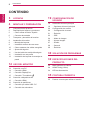 2
2
-
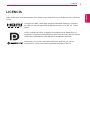 3
3
-
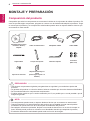 4
4
-
 5
5
-
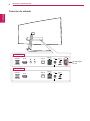 6
6
-
 7
7
-
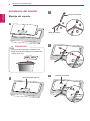 8
8
-
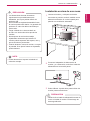 9
9
-
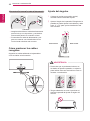 10
10
-
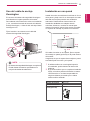 11
11
-
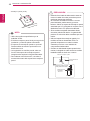 12
12
-
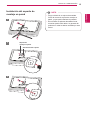 13
13
-
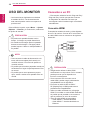 14
14
-
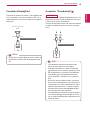 15
15
-
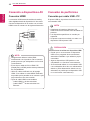 16
16
-
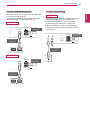 17
17
-
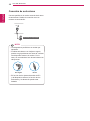 18
18
-
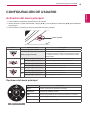 19
19
-
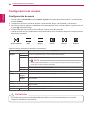 20
20
-
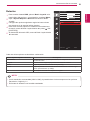 21
21
-
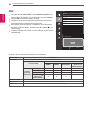 22
22
-
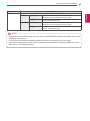 23
23
-
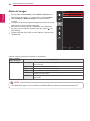 24
24
-
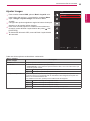 25
25
-
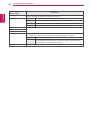 26
26
-
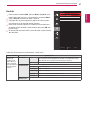 27
27
-
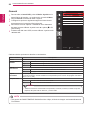 28
28
-
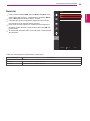 29
29
-
 30
30
-
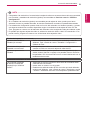 31
31
-
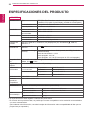 32
32
-
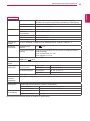 33
33
-
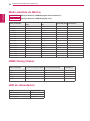 34
34
-
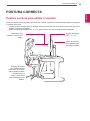 35
35
-
 36
36
LG 29UC97C B Manual de usuario
- Categoría
- Equipo de música suplementario
- Tipo
- Manual de usuario
- Este manual también es adecuado para
Artículos relacionados
-
LG 27HJ713C-B Manual de usuario
-
LG 34UC97-S Manual de usuario
-
LG 29UC97C Manual de usuario
-
LG 34UM65-P El manual del propietario
-
LG 34UM95-P Manual de usuario
-
LG 31MU97Z-B Manual de usuario
-
LG 34UC97-S El manual del propietario
-
LG 34UC88-B Manual de usuario
-
LG 34UC87M-B Manual de usuario
-
LG 34UC88-B Manual de usuario